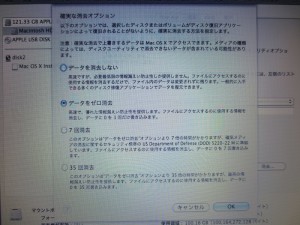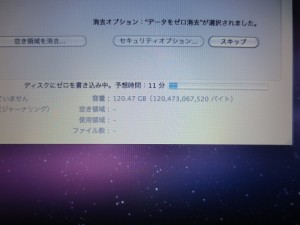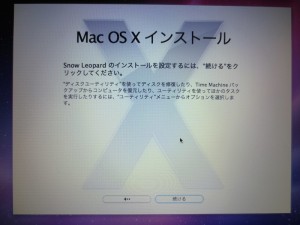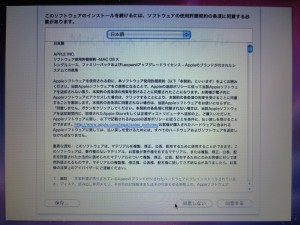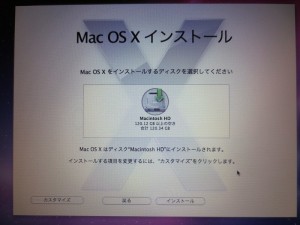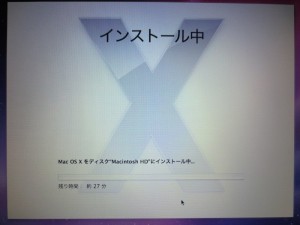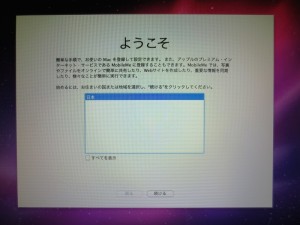「MacBook Air Late 2010 の初期化 ~ 工場出荷時の状態に復元 ~」の続きです。
2. Mac OS X 10.6 Snow Leopard の再インストール
MacBook Air Late 2010 を工場出荷時 (購入直後) の状態に復元 (初期化) するために、SSD のデータ消去と Mac OS X 10.6 (Snow Leopard) の再インストールを行います。
以下の手順は「Mac OS X v10.6 Snow Leopard:消去してからインストールする方法」の「パート1」「パート2」に従いました。
2.1. Snow Leopard インストール用 USB の準備
Mac OS X 10.6 Snow Leopard インストール用の USB を準備します。
Late 2010 のマニュアル (?) が入っている黒い箱の中に入っています。
取り出したインストール用 USB を Late 2010 の USB ポートに差し込みます。
アップルマークを上にして、USB ポートの下側に差し込んでください。
# かなり硬かったので力一杯差し込んだら、インストール用 USB の角が削れました。。。
2.2. Snow Leopard インストーラの起動
Late 2010 の電源を押してすぐ「C」キーを押し、そのまましばらく待つと USB からSnow Leopard のインストーラが起動します。
言語選択画面で「主に日本語を使用する」を選択して、右下の矢印ボタンを選択すると「Mac OS X インストール」画面が表示されます。
2.3. SSD のデータ消去 (0 Fill / 0 埋め)
「Mac OS X インストール」画面が表示されると、画面上部からメニューを選択できます。
メニューの「ユーティリティ」から「ディスクユーティリティ」を選択します。
「ディスクユーティリティ」画面の左側から消去する SSD (ここでは「Macintosh HD」) を選択し、「消去」タブ選択します。
「セキュリティオプション」ボタンを選択すると 0 Fill の方法を選択できるので、「データをゼロ消去」を選択して「OK」ボタンを選択します。
消去方法として「7 回消去」「35 回消去」も選択できますが、HDD と異なり SSD は残留磁気がないと思いますので「データをゼロ消去 (1 回消去)」を選択しています。
「ディスクユーティリティ」画面の「消去」ボタンを選択すると、確認ダイアログの後データ消去が始まります。
128 GB モデル (実容量 120.47 GB) で 12分ほどかかりました。
2.4. Mac OS X 10.6 Sonw Leopard のインストール
SSD のデータ消去が完了すると「Mac OS X インストール」画面が再表示されるので、「続ける」ボタンを選択します。
「使用許諾契約」画面で内容を確認の上、問題なければ「同意する」ボタンを選択します。
インストール先のディスクを選択して「インストール」ボタンを選択すると Snow Leopard のインストールが始まります。
30分弱かかりました。
2.5. インストール完了
インストールが完了すると再起動後、ようこそムービーの後に「ようこそ」画面が表示されます。
ここで電源ボタンを長押しで電源を切ると、MacBook Air Late 2010 の初期化は完了です。